10 tips för att mastera Apples foton App
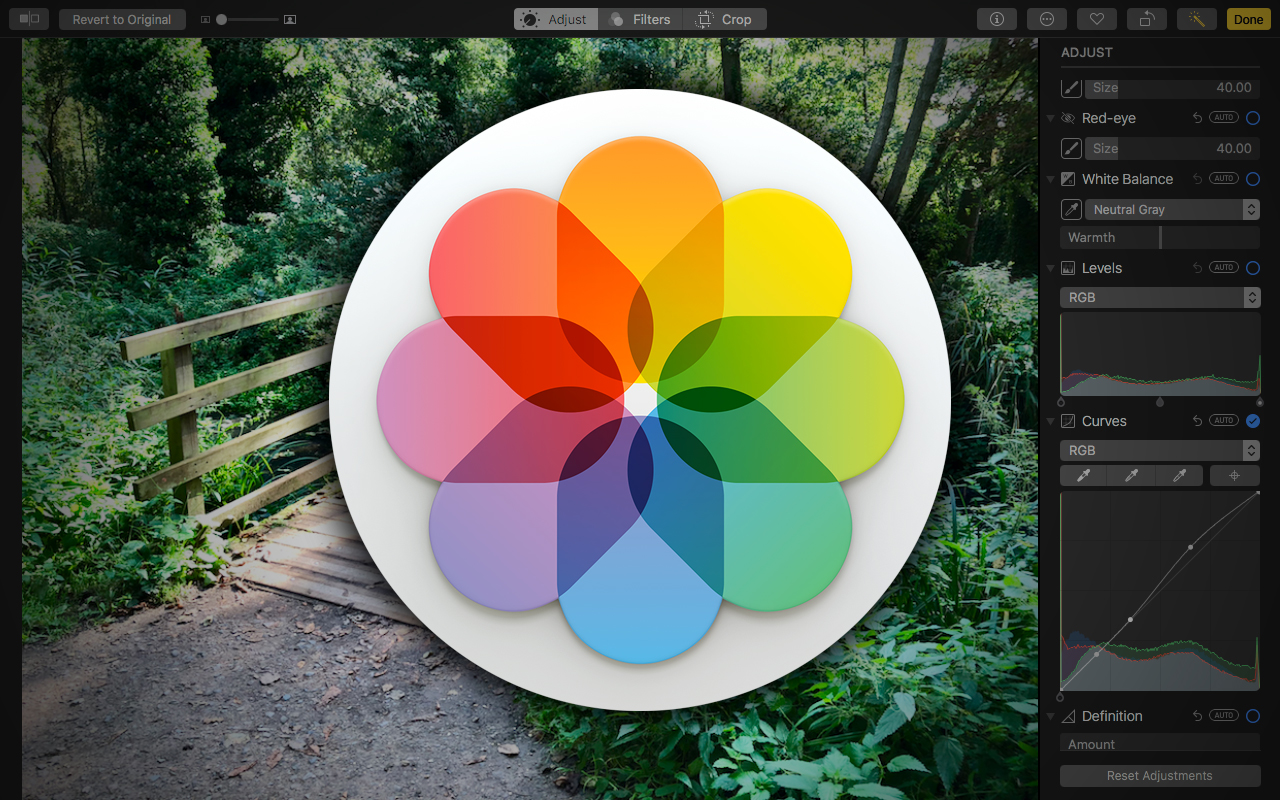
MacOS Photos-appen började livet som iPhoto: en konsumentapp för hantering av digitala fotografier, med några grundläggande fotoredigeringsverktyg bultade på. När det gäller Macos High Sierra har appen App-appen kommit i ålder, med kraftfulla nya redigeringsfunktioner som gör det värt ett annat utseende - även om du är en erfarna pro.
- De 5 bästa bärbara datorerna för fotoredigering
Är foton för iPhone, iPad, iPod touch och Mac kraftfull till den punkt där du ska radera din prisade kopia av Photoshop cc ? Självklart inte. Men när du behöver göra några snabba justeringar, och fancy gör det med en användarvänlig - men överraskande kraftfullt - verktygssats, är Apples foton app allt du behöver.
I den här guiden visar vi dig vad du kan göra med Apples fotonapp och hur du använder foton för Mac och iOS-enheter för snabb och enkel fotoredigering.
01. Snabbt filtrera bilder
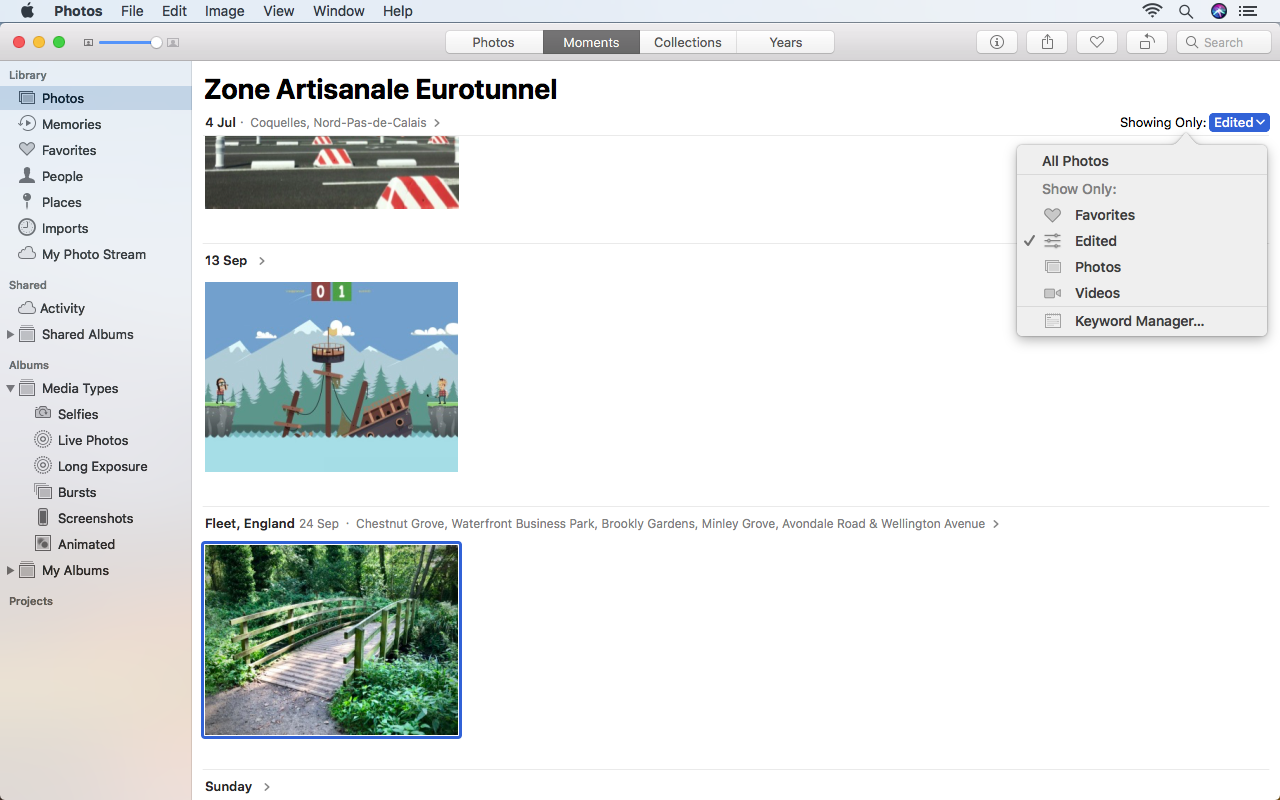
Det är värt att komma ihåg att bilderna för Mac kan lagra någon platt bitmapp - inte bara foton. Så du kan använda den till stash skärmdumpar, bitar av forskning grep från internet, och till och med animerade gifs. I alla fall kan du använda Få information ( cmd / ctrl + i ) och tilldela beskrivningar och nyckelord till objekt så de är enklare att hitta senare.
Den nya sidofältet ger engångsåtkomst till nyckelinnehåll och medietyper (favoriter, människor, skärmdumpar, animerat innehåll och så vidare). Varje matning innehåller också en visningsmeny, som standard för alla bilder. Klicka på det och du kan filtrera den aktuella vyn med favoriter, redigerade bilder, foton, videor eller sökord (eller en kombination därav).
02. Redigera dina foton
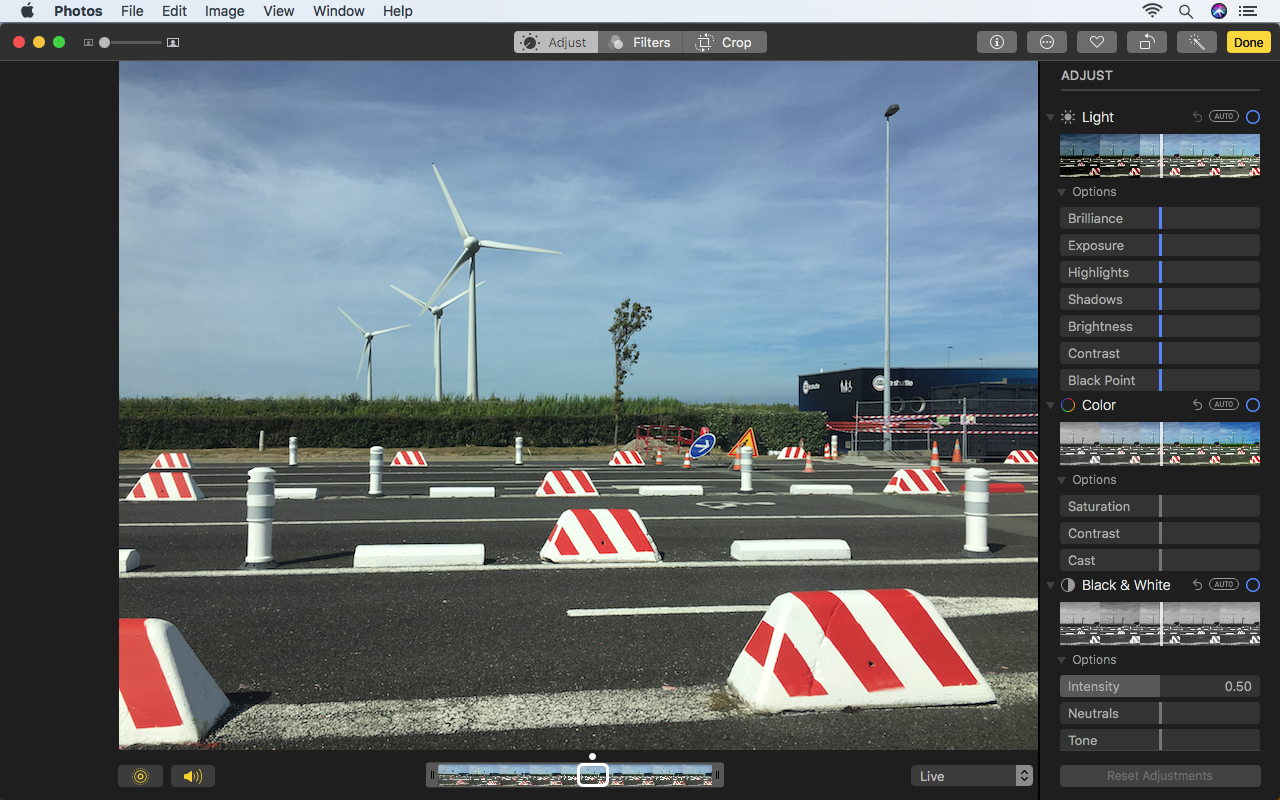
Bilder som valts i biblioteket kan flaggas som favoriter eller roteras genom att klicka på den relevanta verktygsfältet, eller med hjälp av alternativ / genvägar i bildmenyn. Träffa Lämna tillbaka och ladda redigeringsvyn.
Detta skiljer sig radikalt från MacOS Sierra-versionen av foton, vilket krävde att du manuellt laddar uppsättningar av justeringsverktyg. Nu är de alla omedelbart tillgängliga i fliken Justera, inrymt i en rullningsruta.
03. Beskära och rotera

Välj fliken Grödor för att göra snabba justeringar av bildens orientering. Använd draghandtagen för manuell justering och tvåfinger sveper din styrplatta för att justera rotationsvärdet.
I sidofältet, horisontellt vänd en bild genom att klicka på flip-ikonen. Expandera aspektmenyn för att få tillgång till alternativa beskärningsalternativ utöver FreeForm. När du väljer en aspekt som gräver din bild, klickar du eller tvåfingerutdräkt för att justera bildens position inom grödan.
- 60 Top-Class Photoshop Tutorials
04. Gör justeringar
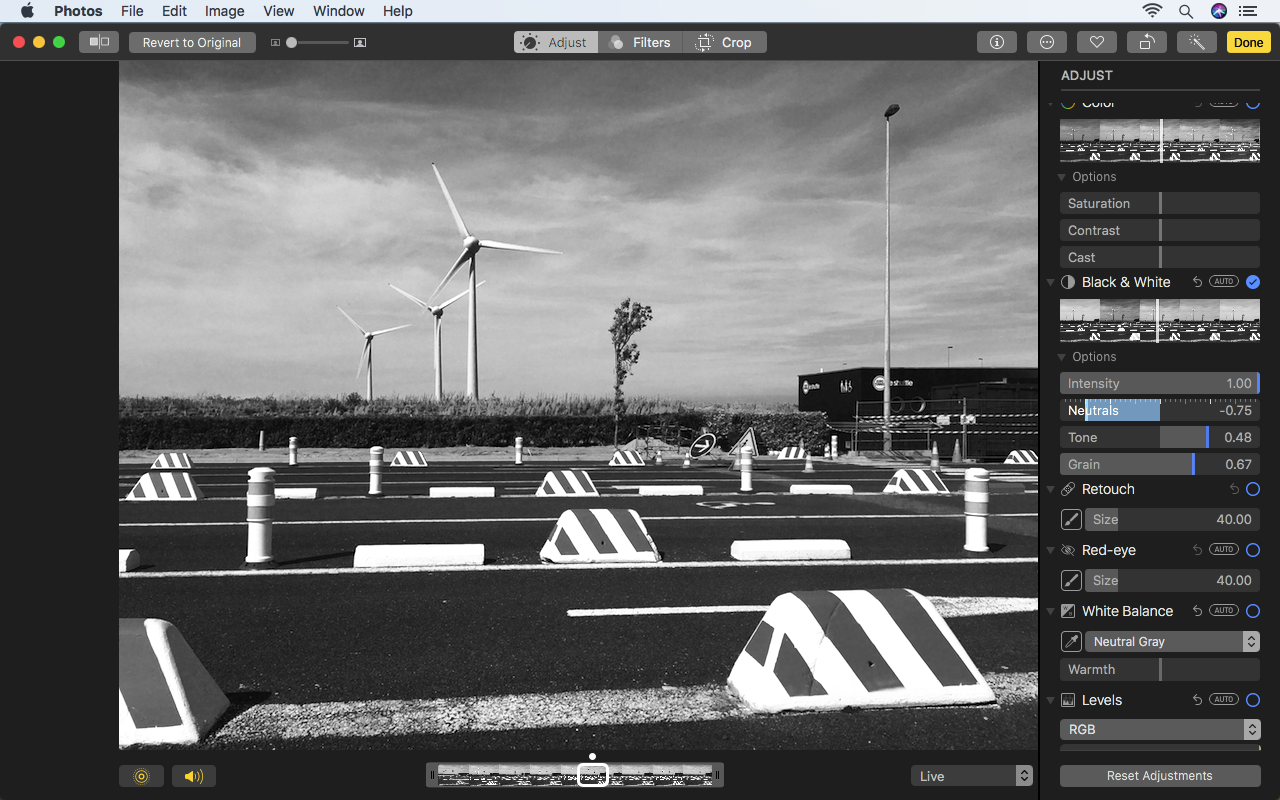
När du använder ljus, färg och svart & amp; Vita justeringsverktyg i bilder har du tre tillvägagångssätt. Klicka på Auto och Photos-appen gör vad det tycker fungerar bäst - och det är ofta en bra utgångspunkt. Du kan då / alternativt dra den vertikala stången till vänster och höger för att ändra styrka och natur av justeringen.
Du kan också borra ytterligare. Klicka på triangeln bredvid alternativ för Sliders som gör det möjligt för dig att finjustera många aspekter av dessa justeringstyper, såsom mättnad, kontrast och gjutning för färg.
05. Redigera nivåer och kurvor
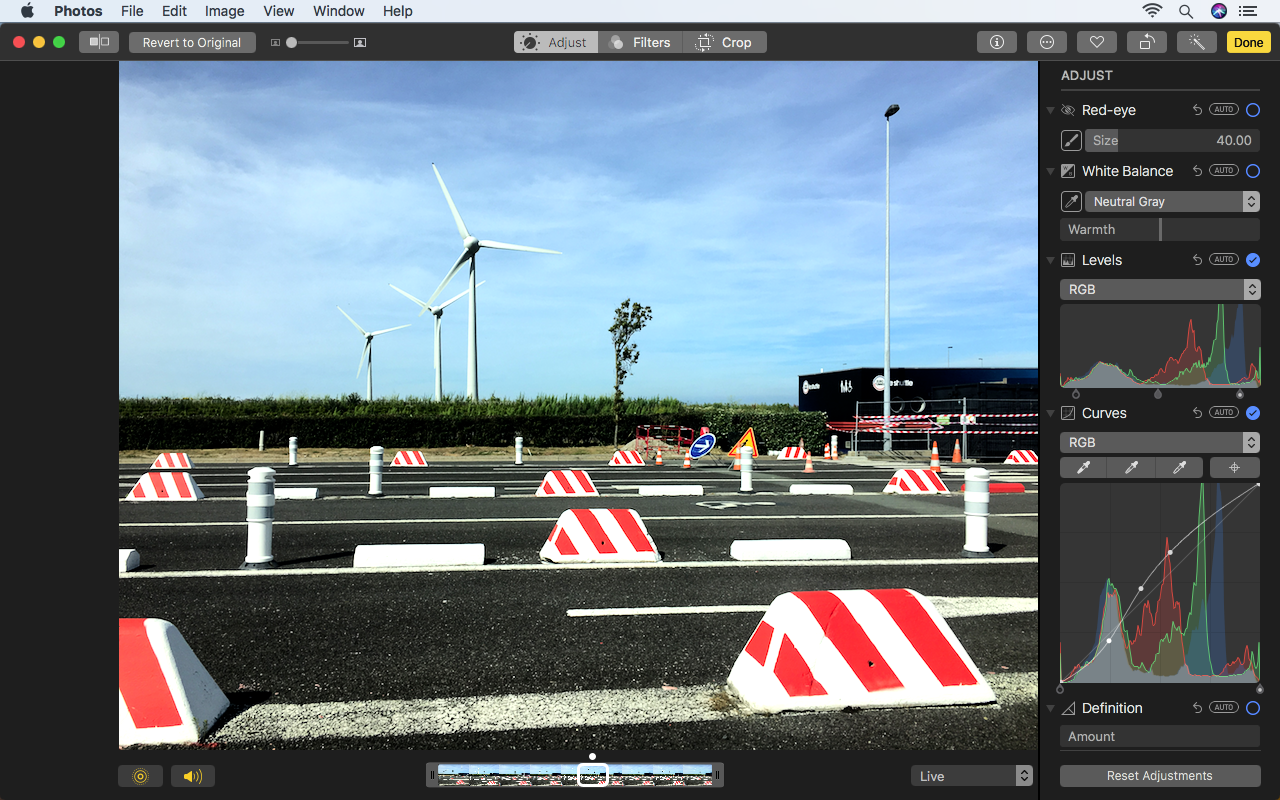
Nivåverktyget gör att du kan justera en bilds svarta punkt, skuggor, mellansignaler, höjdpunkter och vit punkt. Med hjälp av verktygets popup-meny kan du växla mellan luminans- eller RGB-värden. Tillsammans med att göra ändringar i bilden som helhet kan du enkelt justera de röda, gröna och blåa kanalerna. Observera att varje draghandtag rör sig individuellt; håll Alternativ / Alt att flytta både på en gång.
Curvesverktyget är nytt för bilder på Macos High Sierra, och fungerar på samma sätt som den som finns i Photoshop. Du kan använda Eyedropper-verktygen för att ställa in vita, grå och svarta punkter, justera kurvan manuellt och lägg till nya punkter och rikta in enskilda kanaler genom att välja dem från RGB-menyn.
06. Använd selektiv färg
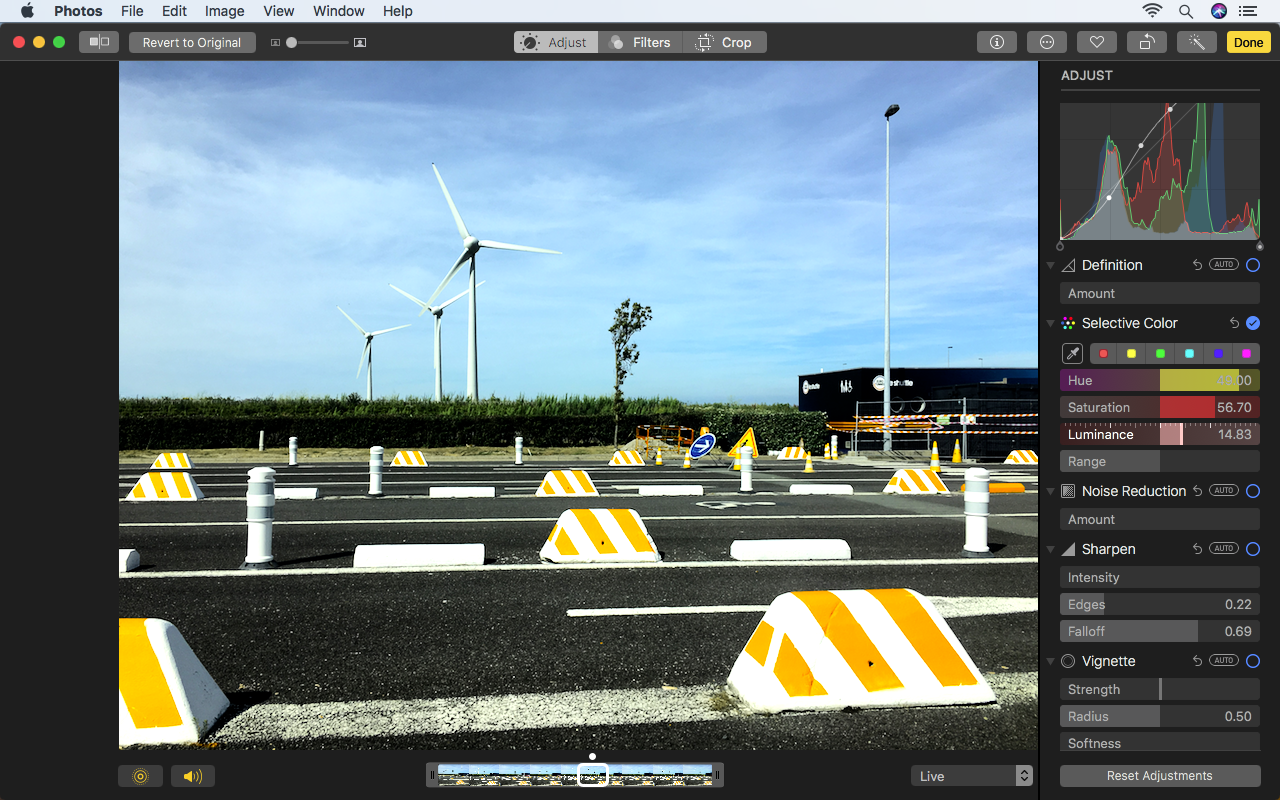
Ett annat nytt verktyg i bilder på MacOS High Sierra, selektiv färg gör att du kan justera utseendet på en viss nyans. Välj antingen en av de sex som visas, eller välj en anpassad nyans med eyedropparen. Använd sedan nyanser, mättnad och luminansreglage för att göra dina ändringar och variera för att bestämma vilket färgområde som effekten ska rikta in.
Jämfört med Photoshop är det selektiva färgverktyget i Apples foton app förmodligen snabbare och mer användbar. Det är dock begränsat till en enda färg i någon bild. Det är bra, då för att ta bort en gjutning men inte så bra för flera obligatoriska saker av finjustering.
07. Arbeta med effekter i bilder
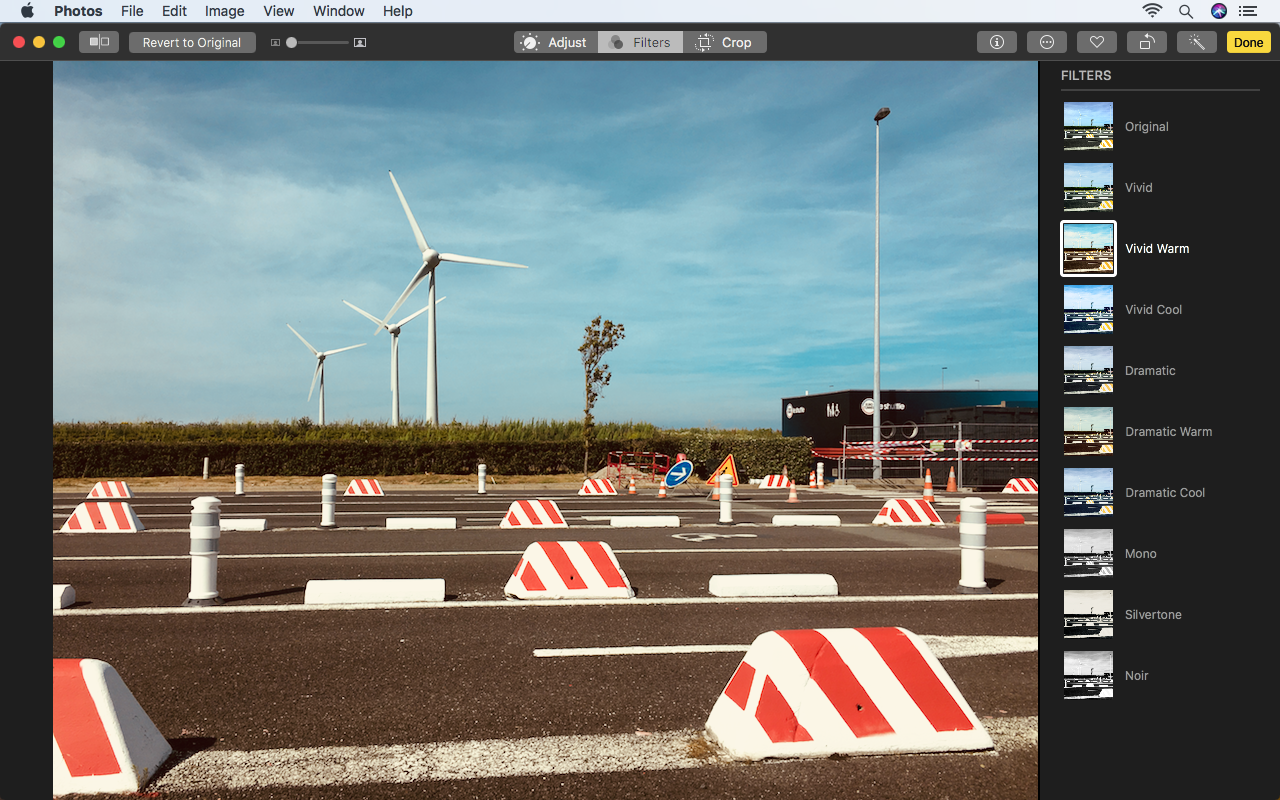
Utforska justeringsbältet för att hitta fler verktyg. Bildernas retuschverktyg fungerar på ett liknande sätt som Photoshops kloningsverktyg, om än utan möjlighet att justera borsttypen - bara dess storlek. Röda ögonen, vitbalansen, brusreduceringen, skärpa och vignettverktyg gör allt vad du kan förvänta dig - antingen genom bilder som automatiserar applikationsprocessen eller du manuellt fiddling med skjutreglage.
Bilden apper har också ett litet urval av filter i fliken Filter. Som i Macos High Sierra, appen är däckfilm, och istället erbjuder tre varianter vardera på de levande, dramatiska och svarta och vita filtren.
08. Jämför, dela och återgå foton
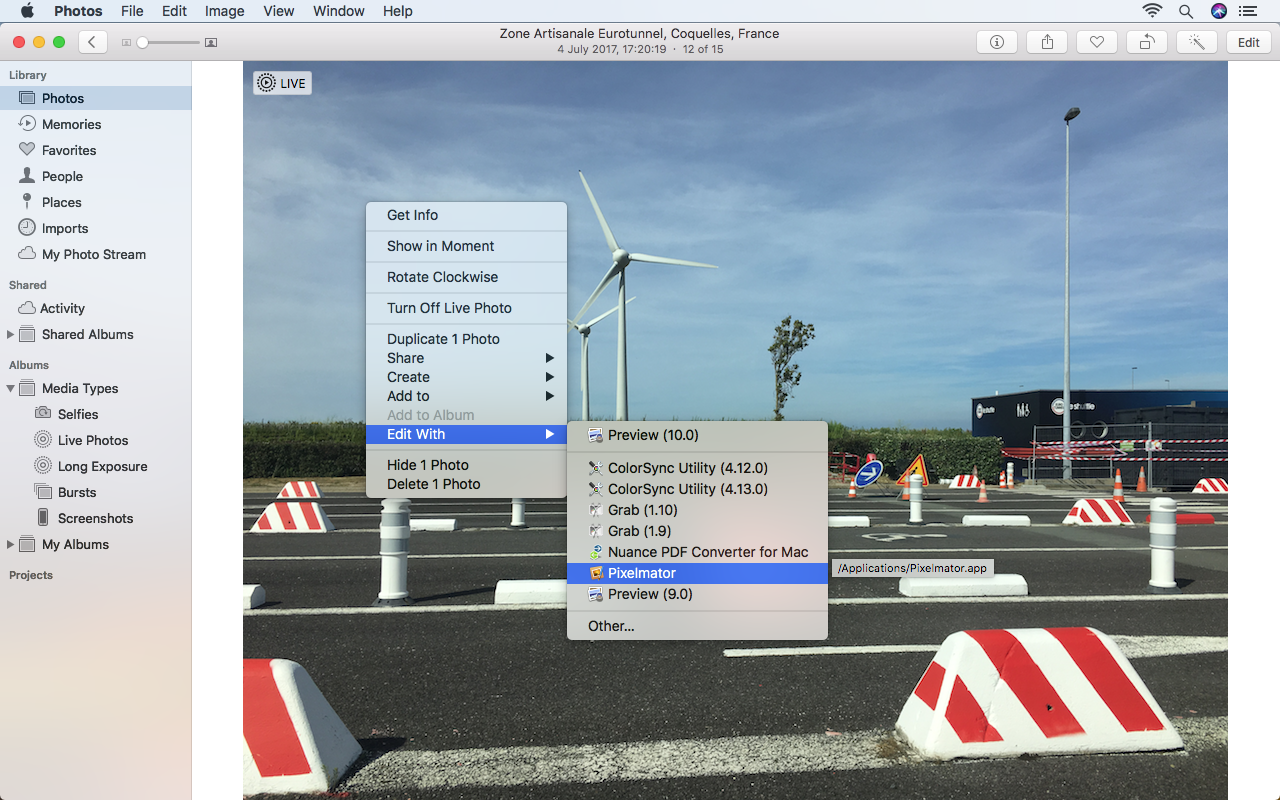
Alla ändringar som gjorts inom applikationen är icke-destruktiva. När du gör en redigering ser du en A / B-knapp längst upp till vänster i fönstret, som kan användas för att vända mellan din redigering och det ursprungliga skottet.
En återgå till originalknappen är intill; När det klickades, återgår det din bild till hur det var när det först importerades. På fliken Justera kan du växla enskilda justeringar genom att vrida de blå fästen på och av.
Du kan använda externa appar för att redigera dina bilder om foton inte uppfyller dina behov. I biblioteksvisningen, gå till Image & GT; Redigera med och välj en redaktör. När du är klar kommer den redigerade bilden att dras tillbaka till foton, och du kommer fortfarande att kunna återgå bilden om du behöver.
(Du kan också överväga att arbeta med dubbletter: Bild och GT; Duplicera eller cmd + d Gör en kopia av en vald bild.)
09. Använd foton på iPad

På ipad eller ipad pro , The Photos-appen är grundläggande, dess redigeringsvy som liknar den äldre versionen av Mac-appen. Det är centrerat på snabba korrigeringar, beskärning och ljus / färg / svartvita justeringar.
Om du använder iCloud Photo-bibliotek, synkroniseras bilder och ändringar i dina enheter, vilket är praktiskt när du gör snabba ändringar på iPad och sedan finjustera dem på skrivbordet eller bärbar dator.
Men om du hanker för mer makt när du är på väg, överväga Snack eller Lightroom , eller till och med fullfjädrad Photoshop-ekvivalent Affinitetsfoto .
10. Använd foton på iPhone
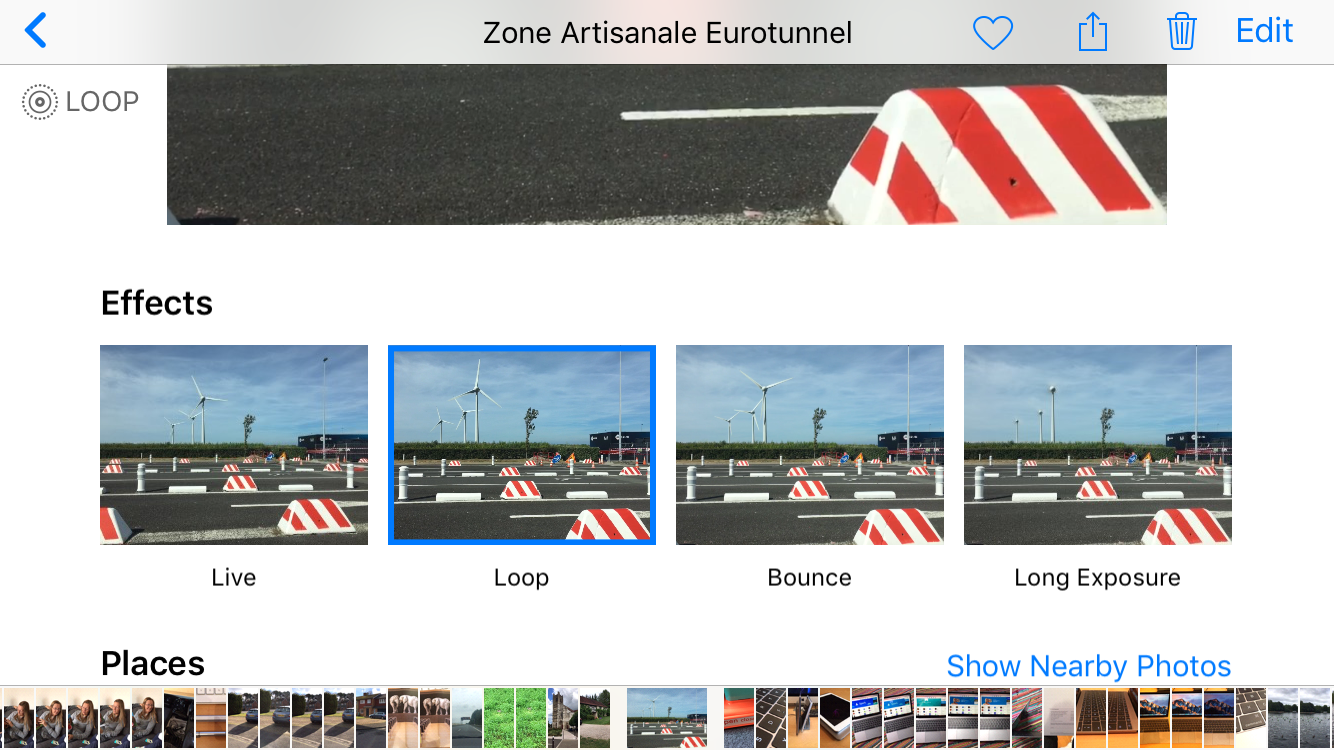
Även den största iPhone är inte inriktad på fotoredigering. Men på den mindre skärmen, gör den avdrivna bilderna någon mening. På iOS 11 kan du också, när du surfar på live-bilder, bläddra upp några snap och byta animering / render-typ. Alternativ är oändliga slinga / studsimationer, och en förfalskad lång exponering baserad på videokomponenten i det levande fotot.
För något biffigare, överväga igen snapseed och Lightroom för iPhone . Det är också värt att kolla in Pixelmator , som ger Photoshop-liknande verktyg i handflatan.
Relaterade artiklar:
- De 14 bästa iPad-apparna för designers
- 5 skäl att använda fotografering i dina mönster
- Affinitetsdesigner för iPad Review
Hur - Mest populära artiklar
Hur man ritar en ros: nybörjare och avancerade tips
Hur Sep 11, 2025Hur man ritar en ros - Hur man ritar en rosa video - Hur man ritar en ros: nybörjare - Hur man ri..
Använd Brain.js för att bygga ett neuralt nätverk
Hur Sep 11, 2025(Bildkredit: Getty Images) Brain.js är ett fantastiskt sätt att bygga ett neuralt nätverk. Enkelt uttryckt är ett..
21 sätt att förbättra produktiviteten med npm
Hur Sep 11, 2025Node Package Manager, eller NPM för kort, ser du över hela den moderna JavaScript-världen. Eftersom det vanligtvis gör sitt j..
Använd negativt utrymme för att dra bättre händer
Hur Sep 11, 2025Även en till synes komplex process som att dra en hand kan förenklas, med rätt ritningsteknik och tricks. Att använda former ..
Hur man skapar gnistrande ögon i oljemålning
Hur Sep 11, 2025Ögonen är det viktigaste elementet i ett framgångsrikt porträtt, men många människor kämpar för att rita dem korrekt. I d..
Hur man målar en färgstark zombie
Hur Sep 11, 2025Jag har alltid gillat Undead, och kommer ofta att rota för den ragged underdog som är så ofta reducerad till ett rörligt mål..
Skapa en animerad 3D-texteffekt
Hur Sep 11, 2025Kärlek förlorad av Kanadas Jam3 Är en vackert mörk, mobil färdig interaktiv dikt med riktigt hjärta om de varaktiga..
Hur man skulpterar övertygande ögon i Zbrush
Hur Sep 11, 2025När man skulpterar ett realistiskt 3D-humant öga för att lägga till ditt bibliotek med färdiga tillgångar, kom ihåg att in..
Kategorier
- AI & Machine Learning
- AirPods
- Amason
- Amazon Alexa & Amazon Echo
- Amazon Alexa & Amazon Echo
- Amazon Fire TV
- Amazon Prime Video
- Android
- Android-telefoner Och Tabletter
- Android -telefoner Och Surfplattor
- Android TV
- Apple
- Apple App Store
- Apple Homekit & Apple Homepod
- Apple Music
- Apple TV
- Apple Watch
- Apps & Web Apps
- Appar Och Webbappar
- Audio
- Chromebook & Chrome OS
- Chromebook & Chrome OS
- Chromecast
- Cloud & Internet
- Moln Och Internet
- Moln Och Internet
- Datorhårdvara
- Datorhistorik
- Sladdskärning Och Streaming
- Sladdskärning Och Streaming
- Discord
- Disney +
- DIY
- Elektriska Fordon
- Ereaders
- Essentials
- Förklarare
- Spel
- Allmänt
- Gmail
- Google Assistant & Google Nest
- Google Assistant & Google Nest
- Google Chrome
- Google Dokument
- Google Drive
- Google Maps
- Google Play Store
- Google Sheets
- Google Slides
- Google TV
- Hårdvara
- HBO MAX
- Hur
- Hulu
- Internet Slang & Förkortningar
- IPhone & IPad
- Kindle
- Linux
- Mac
- Underhåll Och Optimering
- Microsoft Edge
- Microsoft Excel
- Microsoft Office
- Microsoft Outlook
- Microsoft PowerPoint
- Microsoft Teams
- Microsoft Word
- Mozilla Firefox
- Netflix
- Nintendo Switch
- Paramount +
- PC Gaming
- Påfågel
- Fotografi
- Photoshop
- PlayStation
- Sekretess Och Säkerhet
- Sekretess Och Säkerhet
- Sekretess Och Säkerhet
- Produktrundor
- Programmering
- Raspberry Pi
- Roku
- Safari
- Samsung-telefoner Och Tabletter
- Samsung -telefoner Och Surfplattor
- Slack
- Smart Hem
- Snapchat
- Sociala Medier
- Plats
- Spotify
- Tinder
- Felsökning
- TV
- Videospel
- Virtuell Verklighet
- VPNS
- Webbläsare
- WiFi & Routrar
- Wifi & Routrar
- Windows
- Windows 10
- Windows 11
- Windows 7
- Xbox
- YouTube & YouTube TV
- YouTube & YouTube TV
- ZOOM
- Förklaringar







